Come risolvere il codice di errore Valorant 1
Giochi / / August 05, 2021
Proprio come gli altri videogiochi, quelli appena usciti Valorant anche il gioco in beta chiusa presenta molti bug o errori. Sì! Questo è abbastanza comune per un videogioco enorme e ad alta grafica, soprattutto se sei un utente Windows. Sebbene Riot Games stia cercando di rilasciare il gioco stabile completo per il pubblico in modo completo, ci sono alcuni dei codici di errore che causano problemi ai giocatori. Qui stiamo parlando del codice di errore Valorant 1 che viene visualizzato durante l'avvio. Quindi, vediamo come risolverlo.
Come accennato, molti giocatori hanno iniziato a segnalare che il gioco in beta chiusa di Valorant mostrava il particolare codice di errore mentre tentavano di avviare il gioco sul proprio PC. Ancora più importante, questo è un nuovo errore che non è ancora menzionato ufficialmente da Riot Games. Quindi, più i giocatori sono coinvolti nel gioco, più stanno riscontrando il problema. Ma non preoccuparti. Abbiamo fornito alcune delle possibili soluzioni alternative che dovrebbero funzionare per correggere completamente il codice di errore.
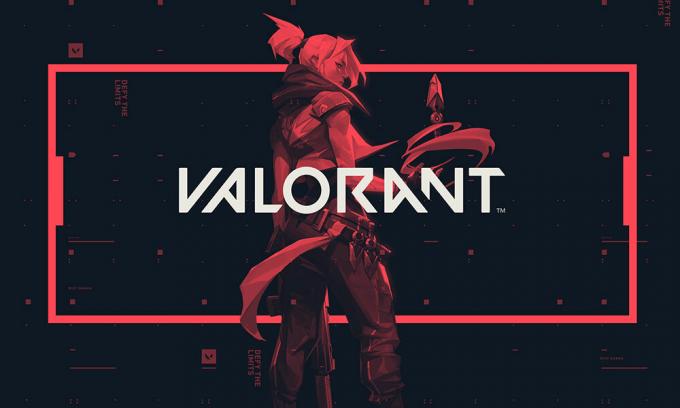
Sommario
-
1 Come risolvere il codice di errore Valorant 1
- 1.1 1. Esegui come amministratore
- 1.2 2. Reinstalla il gioco e il client Riot
- 1.3 3. Aggiorna il sistema operativo Windows
- 1.4 4. Disabilita i processi non necessari
- 1.5 5. Reinstallare il driver grafico
Come risolvere il codice di errore Valorant 1
Ogni volta che i giocatori avviano il gioco normalmente, il gioco si apre e durante la schermata di caricamento viene visualizzato un messaggio di errore che mostra qualcosa come "Il gioco ha perso la connessione. Riavvia il client per ripristinare la connettività. Codice errore: 1 ". Questo è ciò che ogni volta che viene fuori l'errore ed è anche molto irritante. Quindi, se anche tu ricevi lo stesso errore, dovresti controllare correttamente i metodi seguenti.
1. Esegui come amministratore
Uno dei trucchi più comuni e utili per correggere qualsiasi errore di un gioco è eseguire il file exe del gioco come amministratore. Fondamentalmente darà al controllo dell'accesso utente (UAC) il permesso di caricare ed eseguire correttamente il gioco su Windows.
- Quindi, dovrai fare clic con il pulsante destro del mouse sul file exe del gioco dal desktop o dal percorso del file e selezionare Esegui come amministratore.
- Puoi sempre ripetere il processo o puoi andare direttamente al percorso del file di gioco installato> Fare clic con il pulsante destro del mouse sul file File exe Valorant> Vai a Proprietà> Vai alla scheda Compatibilità> Seleziona la casella di controllo "Esegui questo programma come amministratore'. Premi Applica e fai clic su OK per salvare le modifiche.
- Boom! Sei a posto.
2. Reinstalla il gioco e il client Riot
Sebbene questo non sia un buon metodo per risolvere alcun problema, alcune volte la disinstallazione e la reinstallazione del gioco possono risolvere la maggior parte degli errori o dei problemi di stabilità. Quindi, assicurati di disinstallare completamente il Valorant con i file o le impostazioni di gioco e quindi reinstallarlo sul tuo PC. Ci auguriamo che questo trucco possa funzionare se il metodo sopra non è utile per te.
Inoltre, assicurati di disinstallare e reinstallare il client Riot per controllare ogni aspetto correlato all'errore di gioco.
3. Aggiorna il sistema operativo Windows
Si consiglia sempre di verificare l'ultima versione di Windows sul PC e aggiornarla (se disponibile).
- Vai al menu Start> Impostazioni> Aggiornamento e sicurezza.
- In Windows Update, puoi premere l'opzione Controlla aggiornamenti.
- Se è disponibile un aggiornamento cumulativo, assicurati di scaricarlo e installarlo.
- Riavvia il computer ed esegui il gioco per verificare il problema.
4. Disabilita i processi non necessari
- Premi il tasto Windows + R per aprire la finestra di dialogo Esegui.
- Digita msconfig nel campo di testo e premi Invio.
- Fai clic sulla scheda Servizi> seleziona la casella "Nascondi tutti i servizi Microsoft".
- Quindi, fai clic sull'opzione "Disabilita tutto".
- Cerca vcg e deselezionalo. Ricontrolla di nuovo.
- Vai al Task Manager premendo i tasti Ctrl + Maiusc + Esc sulla tastiera.
- Fare clic sulla scheda "Avvio".
- Qui puoi disabilitare le applicazioni o i processi individualmente per disabilitarli.
- Infine, fare clic su Applica e quindi su OK.
- Riavvia il PC ed esegui il gioco Valorant per verificare l'errore.
5. Reinstallare il driver grafico
- Fare clic sul menu Start> digitare in Gestione dispositivi.
- Quindi, fare clic sulla scheda video per espandere l'elenco.
- Seleziona la tua scheda grafica dedicata e fai clic destro su di essa.
- Fare clic su Proprietà> scheda Seleziona driver.
- Fare clic su Disinstalla.
- Al termine, riavvia il PC e il driver grafico più recente verrà installato automaticamente.
- Tuttavia, se vuoi farlo manualmente, puoi scaricare il driver più recente qui per GPU Nvidia, GPU AMD, e GPU Intel.
Questo è tutto, ragazzi. Ci auguriamo che tu abbia trovato utile questa guida alla risoluzione dei problemi. Se hai domande, faccelo sapere nei commenti qui sotto.
Subodh ama scrivere contenuti che siano legati alla tecnologia o altro. Dopo aver scritto su un blog tecnologico per un anno, si appassiona. Ama giocare e ascoltare musica. A parte il blogging, crea dipendenza dai PC da gioco e dalle perdite di smartphone.



![Come accedere alla modalità di ripristino su Doogee F5 [Stock e personalizzato]](/f/8d8eb7cc7f2de24db3c1870c526dbc72.jpg?width=288&height=384)